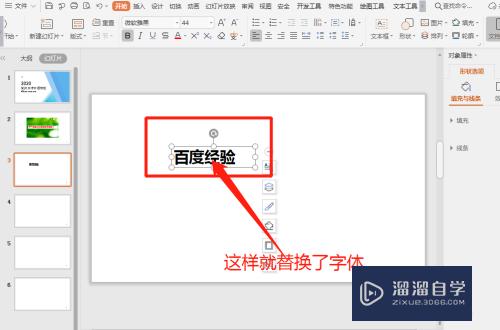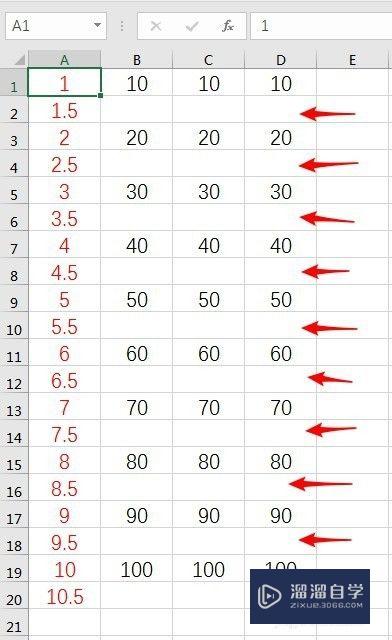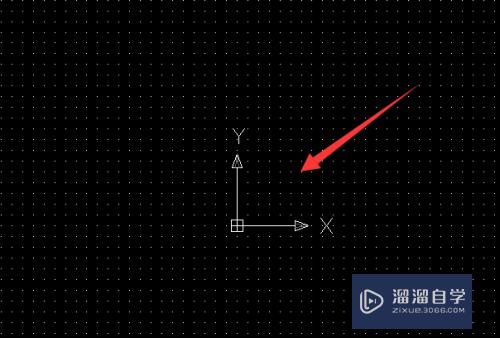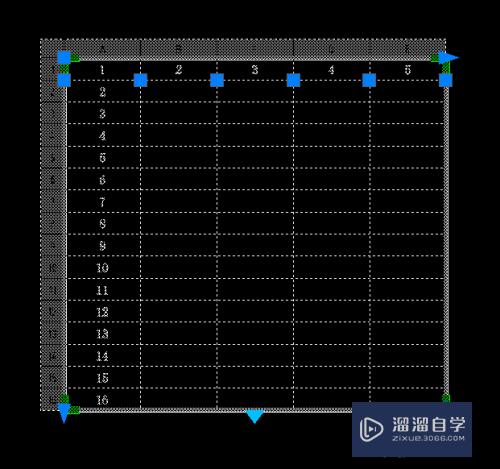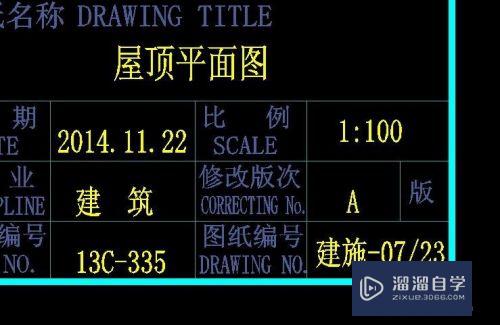如何使用PS调整头发颜色(如何使用ps调整头发颜色深浅)优质
如何使用PS调整头发颜色?因为头发很细微。所以在处理的时候需要很多技巧。下面小渲就来给大家演示如何使用PS调整头发颜色。希望本文内容能够给大家带来帮助。
工具/软件
硬件型号:惠普(HP)暗影精灵8
系统版本:Windows7
所需软件:PS CS6
方法/步骤
第1步
点击PS的“文件-打开”或者CTRL+O打开要处理的图片。
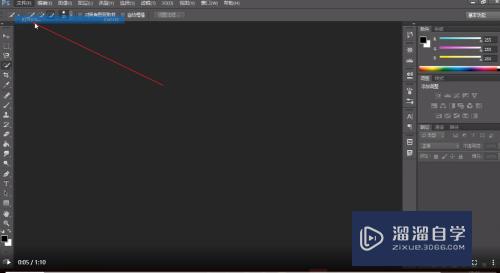
第2步
CTRL+J复制图层。

第3步
快速选择工具。选中人物头发。

第4步
选中头发。点击色彩平衡工具 。

第5步
拖动滑块或者输入数字。改成自己想要的任意颜色即可。
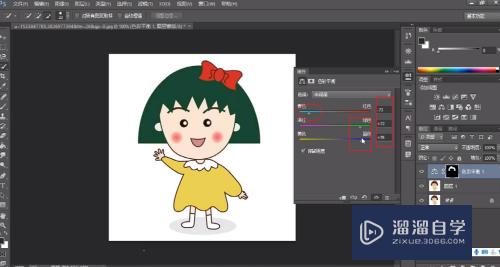
以上关于“如何使用PS调整头发颜色(如何使用ps调整头发颜色深浅)”的内容小渲今天就介绍到这里。希望这篇文章能够帮助到小伙伴们解决问题。如果觉得教程不详细的话。可以在本站搜索相关的教程学习哦!
更多精选教程文章推荐
以上是由资深渲染大师 小渲 整理编辑的,如果觉得对你有帮助,可以收藏或分享给身边的人
本文标题:如何使用PS调整头发颜色(如何使用ps调整头发颜色深浅)
本文地址:http://www.hszkedu.com/65997.html ,转载请注明来源:云渲染教程网
友情提示:本站内容均为网友发布,并不代表本站立场,如果本站的信息无意侵犯了您的版权,请联系我们及时处理,分享目的仅供大家学习与参考,不代表云渲染农场的立场!
本文地址:http://www.hszkedu.com/65997.html ,转载请注明来源:云渲染教程网
友情提示:本站内容均为网友发布,并不代表本站立场,如果本站的信息无意侵犯了您的版权,请联系我们及时处理,分享目的仅供大家学习与参考,不代表云渲染农场的立场!